华为笔记本matebook 14怎么开启pxe引导? 华为电脑设置pxe引导方法
相信不少用户不知道PXE设备,它能够预启动执行环境,提供了一种使用网络接口启动计算机的机制。在计算机 BIOS 中开启 PXE 设备后,支持 PXE 启动、支持 PXE 装系统。一般在bios中去开启,具体该如何操作呢?下面就给大家带来华为电脑开启pxe引导方法吧!

PXE,Preboot eXecution Environment,预启动执行环境,提供了一种使用网络接口启动计算机的机制。在计算机 BIOS 中开启 PXE 设备后,支持 PXE 启动、支持 PXE 装系统。
华为电脑开启pxe引导方法:
1、首先,在电脑开机或重启时按下启动快捷键“F2”进入到BIOS设置界面。
2、接着,在打开的界面中,找到并点击其中的“PXE Device Enable(PXE 设备)”,将其更改为“Enable(开启)”,开启此功能,按f10保存退出即可,如图所示;(若想设置为关闭,将其设置为Disable(关闭)即可)

华为电脑选择pxe启动方法:
1、在开启PXE设备后,重启计算机,在开机时按 F12 键进入到启动管理界面。
2、接着,在打开的界面中,选择您需要的 PXE 设备,按 Enter 键确认启动。
注:笔记本电脑通常只带了无线网卡、没有板载网卡,需要先外接扩展网卡,才能出现 PXE 设备选项,选择 PXE 启动。若您需要使用 PXE 安装系统镜像,还需要在服务器中将 PXE 相关的服务配置好,并与本计算机连接。具体操作请联系服务器的供应商。

3、若您需要每次开机时都默认使用 PXE 启动,则在BIOS 设置界面中,选择“Bootable Device(启动顺序)”下的 PXE 选项,再按 F5/F6 键,将 PXE 调整到最前面即可默认 PXE 启动,如图所示;

以上就是华为电脑开启pxe引导方法,希望大家喜欢,请继续关注脚本之家。
相关推荐:
华为matebook14s怎么投屏到电视? 笔记本连接电视机使用的技巧
相关文章

华为matebook14摄像头怎么调? 笔记本摄像头调整角度的技巧
华为matebook14摄像头怎么调?笔记本摄像头想要调整拍摄视角,该怎么操作呢?下面我们就来看看笔记本摄像头调整角度的技巧2023-06-27
华为matebook14 2023款对比2022款有什么区别?
华为matebook14 2023款对比2022款有什么区别?华为matebook14 2023款和2022款主要的区别就是:显卡和处理器不一样的,其它参数区别不是很大的的,详细请看下文介绍2023-05-24
华为MateBook X Pro2023笔记本配置如何 华为MateBook X Pro2023开箱图
这篇文章主要介绍了华为MateBook X Pro2023笔记本配置如何 华为MateBook X Pro2023开箱图赏方法的相关资料,需要的朋友可以参考下2023-05-19
华为 MateBook D14 / D16 笔记本发布: 价格和配置汇总
华为 MateBook D14 / D16 笔记本发布,全新超联接笔记本 MateBook D14/D16,首发华为超材料天线,拥有更强的信号和更远的连接,详细请看下文介绍2023-04-18
华为matebook E2022怎么切换平板模式? 笔记本平板模式的用法
华为matebook E2022怎么切换平板模式?华为笔记本中有平板模式,该怎么使用平板模式呢?下面我们就来看看笔记本平板模式的用法2023-03-24 商务笔记本讲究的是全面性,同时相比消费级笔记本产品,会更看重安全、可靠、稳定等方面的性能表现。针对如上特殊需求,华为为大家带来了华为擎云 G540商用笔记本2023-03-23
商务笔记本讲究的是全面性,同时相比消费级笔记本产品,会更看重安全、可靠、稳定等方面的性能表现。针对如上特殊需求,华为为大家带来了华为擎云 G540商用笔记本2023-03-23 华为一款面向政企用户的华为擎云 G540商用笔记本也受到广泛关注,这款商用笔记本跟普通消费级的笔记本有什么区别?它都有哪些过人之处,今天就来带大家一起看一下它有何与2023-03-23
华为一款面向政企用户的华为擎云 G540商用笔记本也受到广泛关注,这款商用笔记本跟普通消费级的笔记本有什么区别?它都有哪些过人之处,今天就来带大家一起看一下它有何与2023-03-23 我们在使用华为电脑进行部分操作时,如果需要进行分享内容,可以进行电脑 录屏 的操作,那么电脑的录屏功能在哪里呢?有需要录屏的小伙伴就和小编一起看看是怎么操作的吧2023-02-27
我们在使用华为电脑进行部分操作时,如果需要进行分享内容,可以进行电脑 录屏 的操作,那么电脑的录屏功能在哪里呢?有需要录屏的小伙伴就和小编一起看看是怎么操作的吧2023-02-27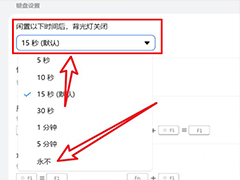 华为笔记本怎么设置键盘长亮灯?华为笔记本的键盘灯会灭,想要设置一直亮,该怎么设置呢?下面我们就来看看华为电脑键盘长亮的技巧2023-01-15
华为笔记本怎么设置键盘长亮灯?华为笔记本的键盘灯会灭,想要设置一直亮,该怎么设置呢?下面我们就来看看华为电脑键盘长亮的技巧2023-01-15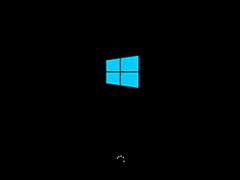
华为MateBook16s能装win11吗? MateBook16s重装Win11系统的教程
华为MateBook16s能装win11吗?MateBook16s想要安装win11系统,该怎么重装呢?下面我们就来看看MateBook16s重装Win11系统的教程2023-01-06








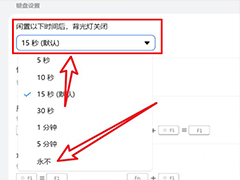
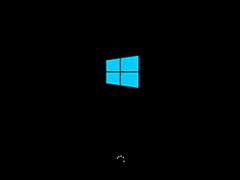
最新评论